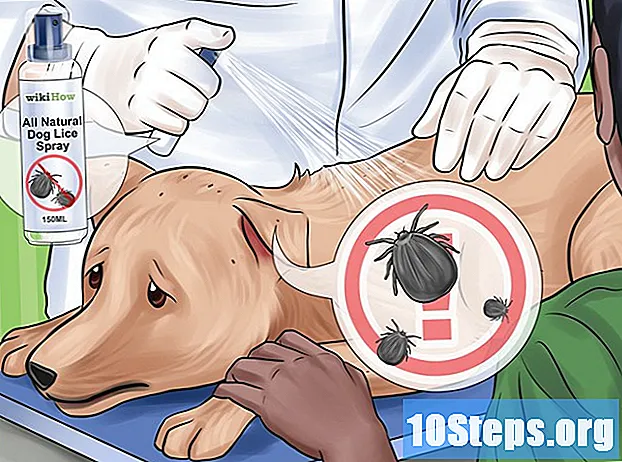Autore:
Janice Evans
Data Della Creazione:
2 Luglio 2021
Data Di Aggiornamento:
1 Giugno 2024

Contenuto
Altre sezioniSe sei un Uber Driver e desideri condividere dove vai durante le tue corse, puoi fornire agli altri un aspetto dal vivo utilizzando la funzione nella tua app Uber Driver.
Passi
Parte 1 di 2: installazione
Apri la tua app Uber Driver. L'icona è marrone con un'icona esagonale bianca su di essa, con un disegno quadrato ritagliato al centro.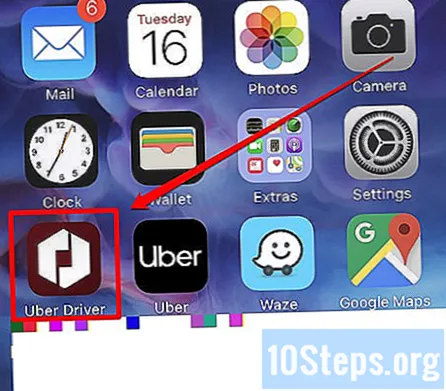

Apri le tue impostazioni. Tocca l'immagine del tuo account, quindi tocca il pulsante "Account" in alto a destra (accanto al pulsante del tuo profilo), tocca il pulsante "Impostazioni app".
Tocca "Condividi viaggio" nell'elenco Impostazioni per accedere alla funzione. Lo troverai tra i pulsanti delle impostazioni "Modalità notturna" e "Limite di velocità".- Se esplori il tuo "Toolkit per la sicurezza" (descritto più avanti) e noti la funzione "Condividi viaggio", puoi accedere al seguito Condividi viaggio toccando il pulsante "Imposta" e ti porterà dentro da qui .

Attiva la funzione. Tocca il pulsante "Ulteriori informazioni" per conoscere questa funzione (se è la prima volta che la attivi), tocca "Avanti" nella schermata "Tranquillità" e "Configura" nella schermata "Hai il controllo".
Seleziona le origini dei contatti del destinatario e seleziona "Scegli contatti" o "Avanti" come richiesto. Hai la possibilità di selezionare i contatti "Dalla mia rubrica" o "Da un'altra app". Se non vedi alcun contatto quando selezioni "Dalla rubrica" ma non vedi alcun contatto, tocca invece "Da un'altra app", quindi tocca "Dalla rubrica".
Seleziona i tuoi contatti dall'elenco (se utilizzi "Dalla rubrica") toccando il loro nome. Se utilizzi "Da un'altra app", puoi toccare "Fine" e procedere alla sezione "Condivisione delle tue corse" di questo articolo.
Tocca "Conferma contatti" (se utilizzi "Dalla rubrica").
Tocca "Fine".
Parte 2 di 2: condivisione delle tue corse
Mettiti "in linea". Tocca il pulsante "Vai" blu e bianco nella parte inferiore centrale dello schermo.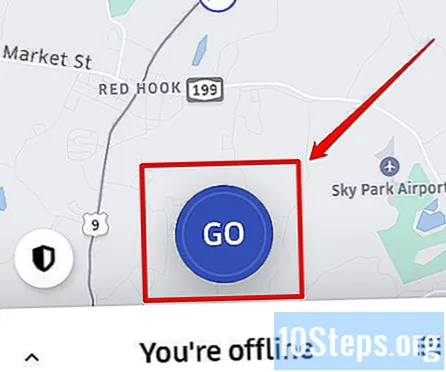
Abilita la funzione. Guarda nel tuo Safety Toolkit - il pulsante dello scudo vicino all'angolo inferiore sinistro dello schermo - e tocca "Start" a destra della riga "Condividi viaggio".
- Se ti vengono mostrate le informazioni sulle funzionalità nel Toolkit di sicurezza, leggi le schermate e conferma come richiesto, quindi torna indietro e apri il tuo Toolkit di sicurezza una seconda volta in modo da visualizzare il menu.
Condividi la mappa con più amici solo con la tua posizione attuale, se lo desideri. Ciò è necessario solo se stai utilizzando l'opzione "Da un'altra app". Riceverai le opzioni di condivisione, che ti daranno la possibilità di condividere la tua mappa attuale tramite una serie di altre app e servizi.
- Nonostante il nome "Condividi viaggio", quando un autista condivide il viaggio, condivide solo la posizione corrente. I destinatari non saranno in grado di vedere il percorso, né i dettagli del ciclista (come il nome del ciclista o i punti di raccolta). I tuoi destinatari riceveranno la tua destinazione finale aggiornata, ma niente in mezzo.
Interrompi la condivisione quando vuoi. Torna al Toolkit di sicurezza (finché sei online) e tocca "Stop" a destra di "Condividi viaggio".
- Dagli cinque secondi dopo aver toccato il pulsante Interrompi in modo che la funzione interrompa la condivisione prima di tornare offline.